Gerenciamento de entradas de inicialização foi possível utilizando o Utilitário de Configuração do Sistema (msconfig.exe), no Windows 7 e anteriores. Essa funcionalidade agora é fornecida pelo Gerenciador de Tarefas no Windows 8, Windows 10 e Windows 11, que apresenta uma nova guia “Inicialização” que lista todas as entradas de início automático no sistema.
você pode ativar ou desativar itens listados na guia Inicialização do Gerenciador de tarefas, mas nenhuma opção é fornecida para excluir as entradas obsoletas. Com o tempo, entradas antigas podem se acumular na guia Inicialização como e quando você desinstala programas que não usa mais.
aqui está um exemplo em que a entrada do OneDrive existe na guia Inicialização, mesmo depois de desinstalar o Cliente do OneDrive.
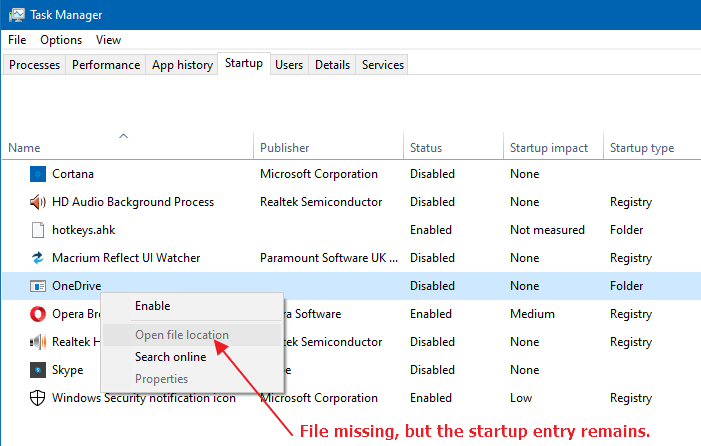
quando você clica com o botão direito do mouse nele, a opção Abrir local do arquivo ficará esmaecida se o executável não existir no local especificado.
esta postagem informa como remover as sobras ou entradas inválidas na guia Inicialização do Gerenciador de Tarefas no Windows 8, Windows 10 & Windows 11. Além disso, consulte a nota incluída no final do artigo para aplicativos da loja.
remova entradas inválidas da guia Inicialização do Gerenciador de Tarefas
as entradas de inicialização inválidas podem ser removidas por meio do registro ou usando um programa especializado como Autoruns.
Método 1: Usando Autoruns
usando o Gerenciador de Tarefas, você pode gerenciar entradas de inicialização apenas a partir dos pontos de inicialização de início automático acima. No entanto, existem muitos outros pontos de lançamento em locais de registro obscuros de onde os programas podem ser executados. E para gerenciar a maioria, se não todos, deles, Autoruns é a ferramenta que você precisa. Autoruns, como dizem, é como MSCONFIG em esteróides.
Importante: Os Autoruns não exibirão entradas que estão desabilitadas na guia Inicialização do Gerenciador de Tarefas porque estão armazenadas em um local de registro diferente. Se você deseja excluir um item de inicialização “desativado”, certifique-se de habilitar o item primeiro no Gerenciador de Tarefas. Para fazer isso, clique com o botão direito do mouse no item de inicialização e escolha “Ativar”.
- baixar Autoruns da Microsoft.Descompacte e execute a ferramenta elevada (“Executar como administrador”).
- clique na guia” Logon ”
- remova as entradas de inicialização indesejadas lá. É importante garantir que você não remova as entradas da Microsoft lá, especialmente a entrada
Userinit.
dica: Autoruns permite ocultar entradas da Microsoft e do Windows através do menu de opções para que você não remova acidentalmente programas importantes de inicialização automática necessários pelo Windows. - depois de limpar as entradas de inicialização mortas, prossiga para excluir os atalhos inválidos nas pastas de inicialização. Siga as instruções em “Passo 2” (no Método 2) abaixo.
Método 2: Usando o Editor do registro
os programas de inicialização automática listados na guia Inicialização do Gerenciador de tarefas podem ser carregados a partir do registro ou das pastas de inicialização. Siga estas etapas para limpar as entradas inválidas do registro, bem como das duas pastas de inicialização manualmente.Etapa 1: Limpe as chaves” Executar ” no registro
- crie um ponto de restauração do sistema ou faça um backup completo do registro primeiro.
- Inicie o Editor do registro (regedit.exe) e vá para o seguinte local:
HKEY_CURRENT_USER\SOFTWARE\Microsoft\Windows\CurrentVersion\Run
- cada valor no painel direito é uma entrada de início automático adicionada por programas. Clique com o botão direito do mouse em uma entrada indesejada no painel direito e escolha Excluir.
- repita o mesmo na tecla executar em
HKEY_LOCAL_MACHINEchave raiz (aplica-se a todos os usuários) mencionados abaixo.
dica: enquanto você está no local do registro anterior, você pode clicar com o botão direito do mouse na tecla “executar” e escolher a opçãoGo to HKEY_LOCAL_MACHINEno menu do botão direito, que automaticamente leva você ao seguinte caminho:HKEY_LOCAL_MACHINE\SOFTWARE\Microsoft\Windows\CurrentVersion\Run
- 32-programas de bits em um computador Windows de 64 bits usam os seguintes locais de registro
WOW6432Node\...\Run. Você também precisa seguir o mesmo procedimento aqui:HKEY_CURRENT_USER\SOFTWARE\WOW6432Node\Microsoft\Windows\CurrentVersion\RunHKEY_LOCAL_MACHINE\SOFTWARE\WOW6432Node\Microsoft\Windows\CurrentVersion\Run
- além disso, limpe as entradas correspondentes (para cada item removido dos locais acima) nas seguintes teclas.
HKEY_CURRENT_USER\SOFTWARE\Microsoft\Windows\CurrentVersion\Explorer\StartupApproved\RunHKEY_LOCAL_MACHINE\SOFTWARE\Microsoft\Windows\CurrentVersion\Explorer\StartupApproved\RunHKEY_LOCAL_MACHINE\SOFTWARE\Microsoft\Windows\CurrentVersion\Explorer\StartupApproved\Run32
(Observação: os itens desativados na guia Inicialização do Gerenciador de tarefas são armazenados nos locais de registro
StartupApproved.) - saia do editor do registro.
Passo 2: Limpeza de itens nas pastas de Inicialização (por usuário & inicialização comum)
- Abra esta pasta, digite o caminho do Arquivo Explorer da barra de endereço:
%ProgramData%\Microsoft\Windows\Start Menu\Programs\Startup
- Eliminar o indesejado atalhos de lá.
- Abra esta pasta digitando o caminho na barra de endereços do Explorador de arquivos. Isso abre a pasta de inicialização por usuário (shell: startup)
%Appdata%\Microsoft\Windows\Start Menu\Programs\Startup
- exclua os atalhos indesejados da pasta acima.
espero que você tenha conseguido se livrar de entradas mortas ou inválidas na guia Inicialização do Gerenciador de tarefas usando um dos dois métodos acima!
e as entradas de inicialização dos aplicativos da loja?
observe que os métodos acima são remover apenas os aplicativos clássicos de desktop (win32) da inicialização. Os aplicativos da web universais modernos ou as entradas de inicialização do Aplicativo Da Loja não podem ser removidos usando o registro ou Autoruns.
para aplicativos de desktop clássicos, você verá as palavras Registry ou Folder na coluna “Tipo de inicialização”, denotando se a entrada é originária da pasta de inicialização ou de uma das chaves Run no registro.
para aplicativos de Loja (por exemplo, ShareX, Skype, Cortana, seus aplicativos de telefone), a coluna Tipo de inicialização ficaria em branco. Isso porque, para aplicativos UWP, as entradas de Inicialização vêm do arquivo de manifesto incluído no momento da compilação. A única maneira de remover a entrada de inicialização do Aplicativo Da Loja é desinstalar o software.